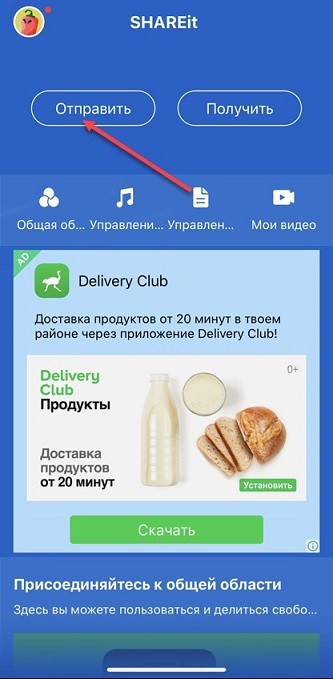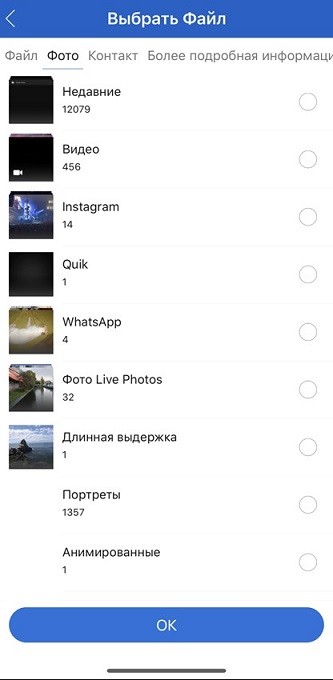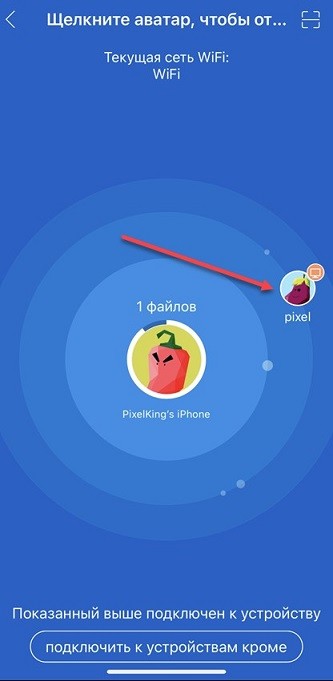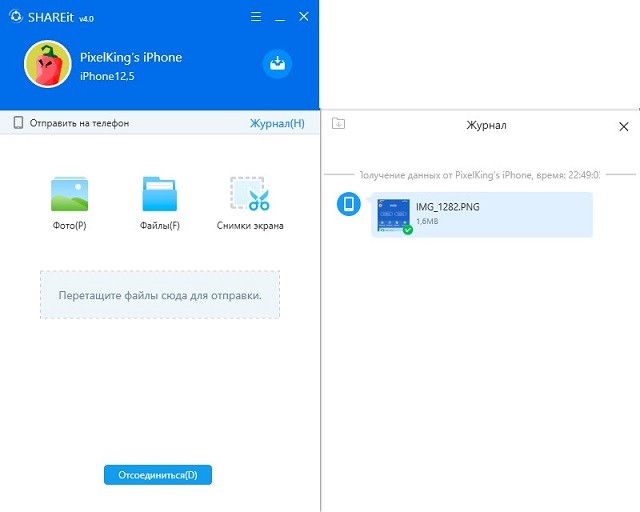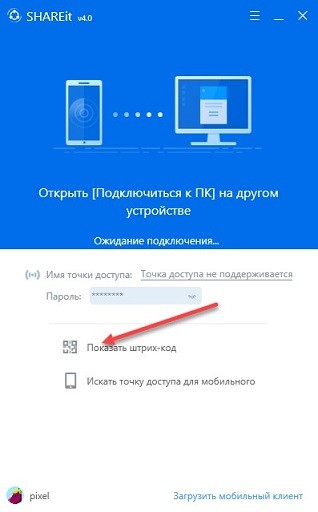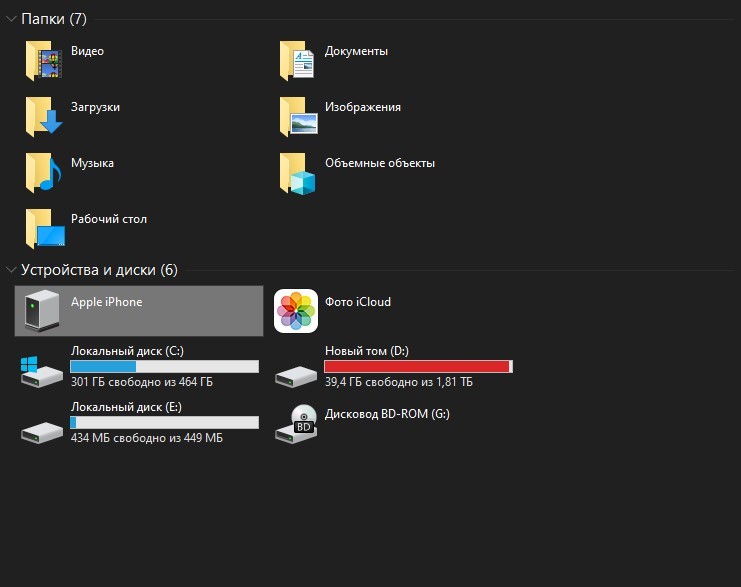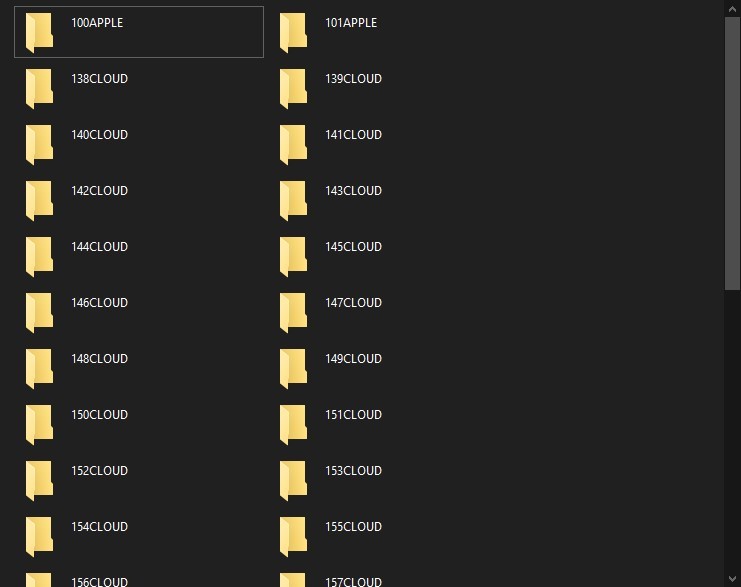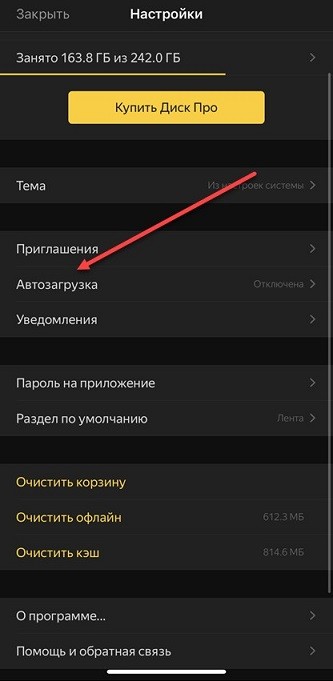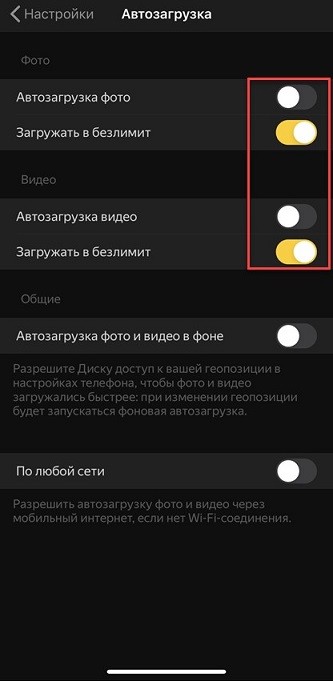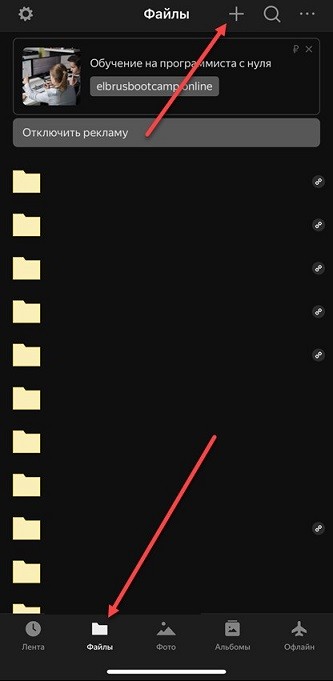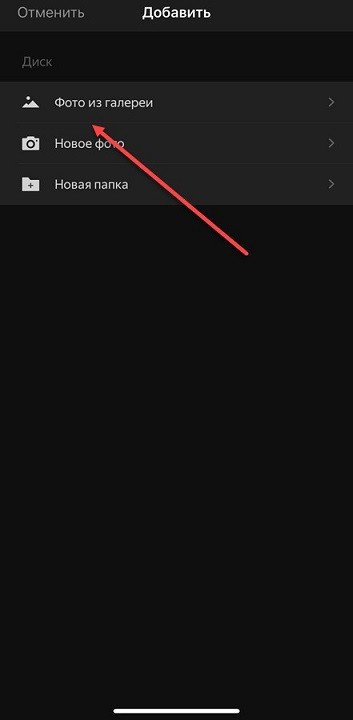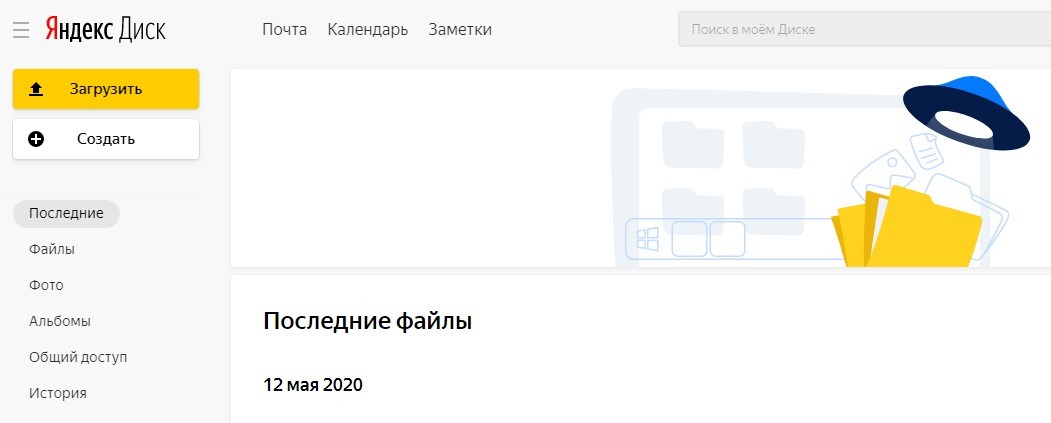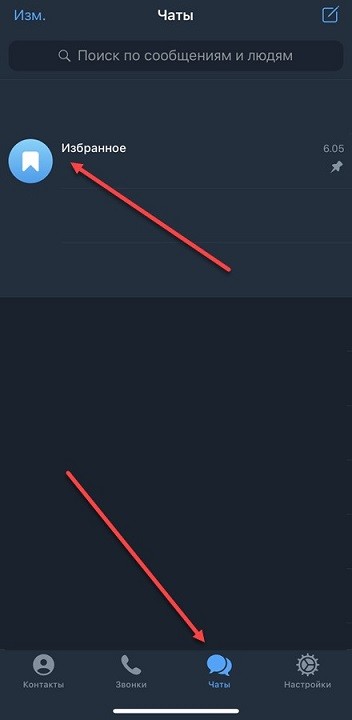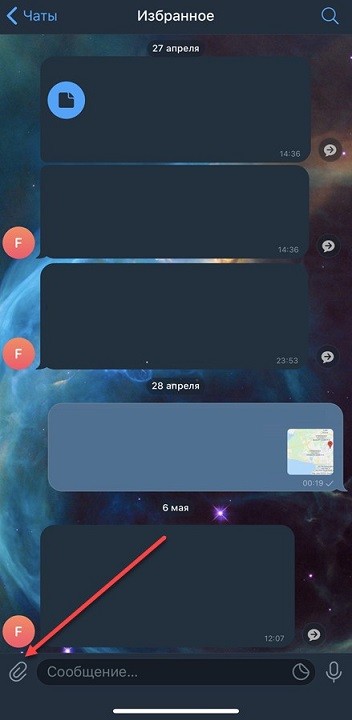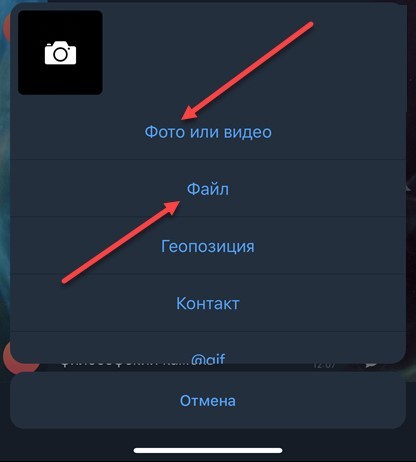Всем привет! Фотографии, подготовленные на смартфоне или планшете, или видеоролики, ранее приходилось передавать на компьютеры или ноутбуки исключительно через USB-кабель. Способ хоть и проверенный, но крайне ограниченный: иногда нужно обмениваться материалами по сети, и не всегда под рукой есть кабель, совместимый с ПК.
А это значит, что пришло время найти обходные пути для каждого возможного сценария: беспроводные сети, обмен мгновенными сообщениями и облачное хранилище — проверенные инструменты в списке без серьезных ограничений на объем передаваемого контента.
Передача видеороликов по Wi-Fi или Bluetooth
Беспроводной обмен медиафайлами с компьютерами и ноутбуками возможен без скачивания дополнительного ПО, а с тем же сервисом «SHAREit» даже настройки не нужны:
Перед передачей файлов вам необходимо загрузить инструмент как на мобильное устройство, так и на ПК. Версии доступны для Android, iOS и Windows Phone, а также для Windows и MacOS.
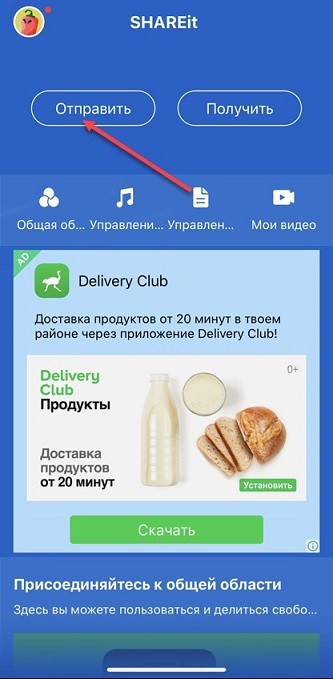
После запуска «SHAREit» на смартфоне или планшете, где кнопка «Отправить» уже доступна в верхней части интерфейса».
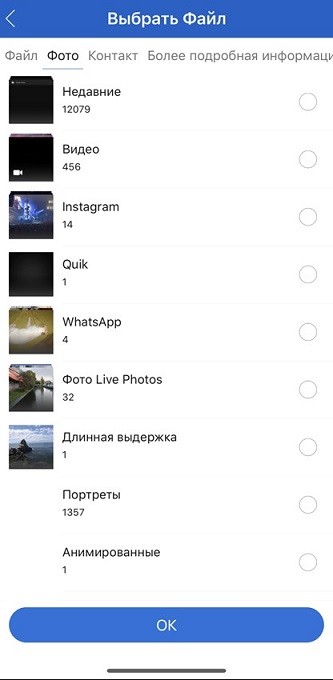
Система попросит вас выбрать файлы, которые вы хотите перенести на свой компьютер. Кроме того, даже появятся тематические разделы, такие как «Портреты», «Видео», «Длинная выдержка».
Отмеченные материалы попадают в зону предварительной отправки: там нужно выбрать платформу, на которой файлы окончательно окажутся.
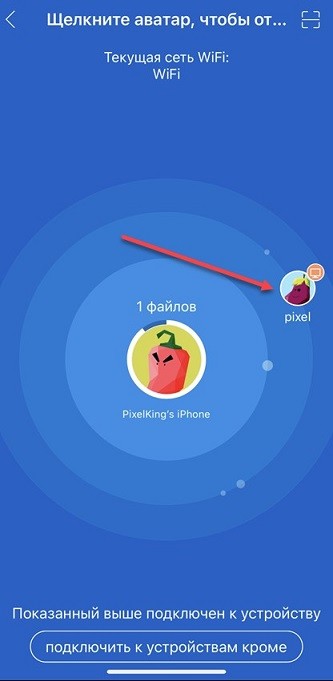
И поэтому уже на «принимающей» стороне придется запускать SHAREit. Если компьютер находится в сети с одним роутером (может подключаться по Wi-Fi или по кабелю), то на экране сразу появится иконка того же ПК для взаимодействия.
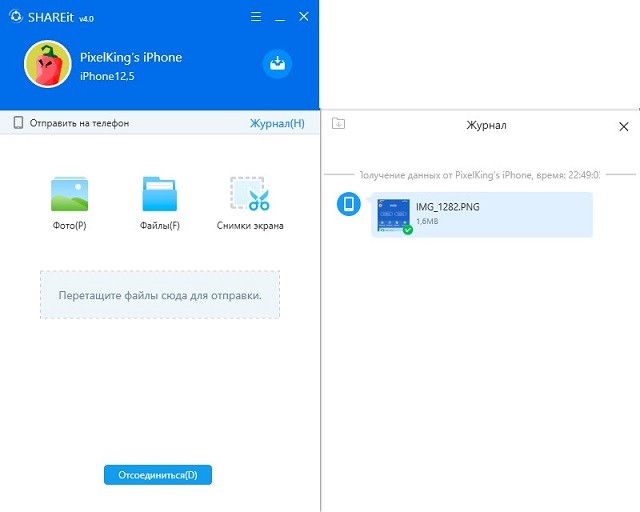
Как вариант, для связи придется использовать QR-код, вызываемый через главное меню, представленное в «SHAREit» при запуске на компьютере или ноутбуке.
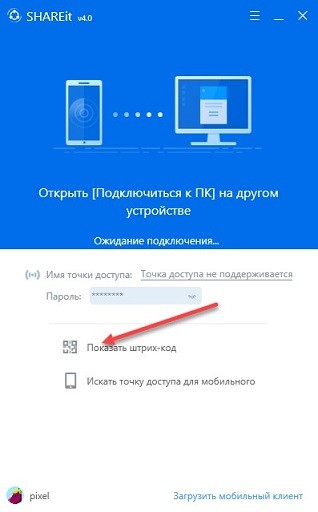
После свайпа между мобильным устройством и ПК появится точка соединения, необходимая для отправки и получения контента без ограничений.
Как передать файлы по USB. Без интернета и дополнительного ПО
Несмотря на закрытость операционной системы iOS, вы можете передавать видео с iPhone, iPad или iPod Touch аналогично Android. Вам понадобится USB-кабель, совместимый с вашим компьютером, проводник Windows и немного терпения:
Ключевой проблемой локальной передачи является классификация: фотографии и видео попадают в папку DCIM, где они делятся на дюжину других каталогов, названных в соответствии с буквами и цифрами. Сразу найти первоисточник на нужную дату крайне сложно, а потому придется последовательно перескакивать между разделами и искать подходящие материалы.
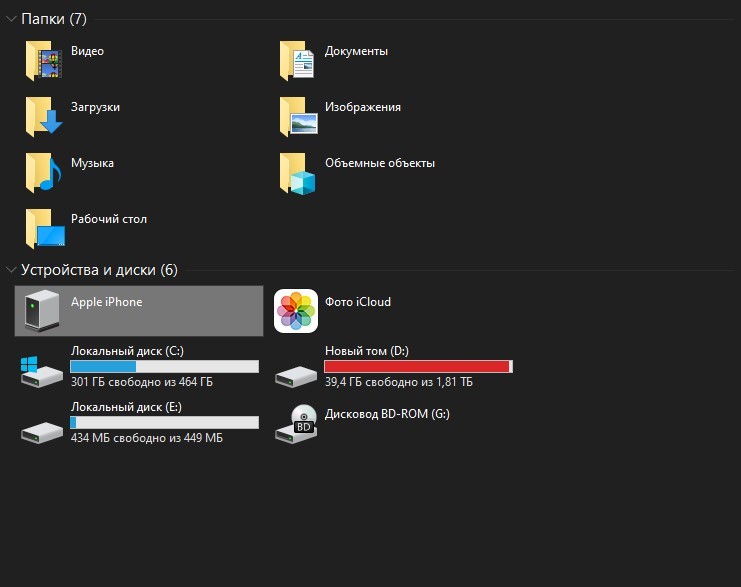
Поиск займет от 5 до 15 минут, в зависимости от количества занимаемого места, скопившихся видео и фото, мешающих классификации.
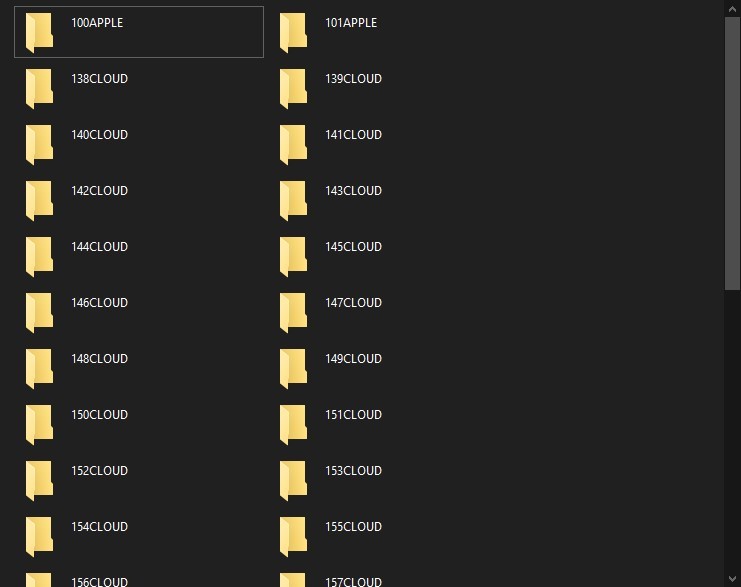
Облегчить жизнь помогут фильтры «по размеру» или «по дате», но плагины будут работать только внутри каждой из папок, а не в каталоге DCIM.
Импорт содержимого через облачные хранилища
Облачное хранилище Google, Yandex или Mail также способно передавать видео с телефона на компьютер в исходном качестве. Служба контактов в значительной степени зависит от почты, используемой в повседневной жизни. С тем же Gmail проще сразу переключиться на Google Диск. Но, если места там давно закончились, почему бы не обратиться к конкурсу? Сам Яндекс еще предлагает функцию «Автозагрузка», позволяющую автоматически переносить контент, накопленный во внутренней и внешней памяти, в облачное хранилище:
Параметр настраивается в скрытом за «шестеренкой» разделе, расположенном в мобильном клиенте Яндекс.Диска слева вверху.
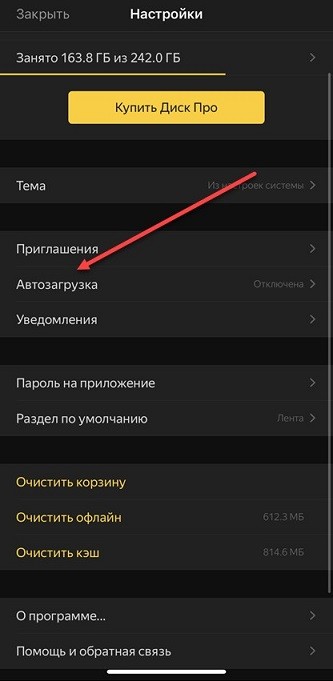
После перехода в «Настройки» в появившемся списке нужно перейти в «Пуск».
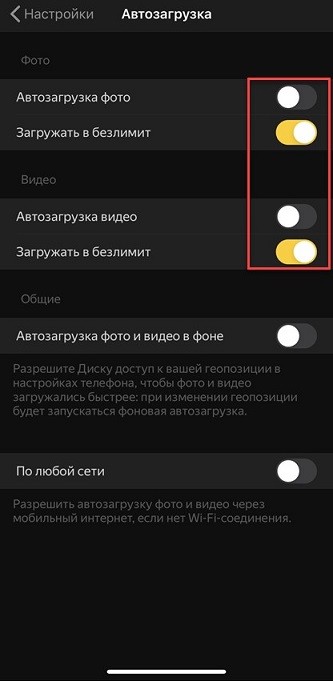
А оттуда перейти к гибкой настройке дополнительных параметров. Есть варианты синхронизации видео и фото, причем в сжатом (скачать в «безлимит») и оригинальном качестве. При выборе «неограниченно» файлы будут храниться неограниченное время (не нужно будет платить за подписку и дополнительное место) до тех пор, пока мобильное устройство подключено к Wi-Fi и заряжается от розетки. Если нужны «оригиналы», Яндекс.Диск начнет потреблять свободное место в облаке, но даже видео 4К останется доступным без потерь и оптимизации.
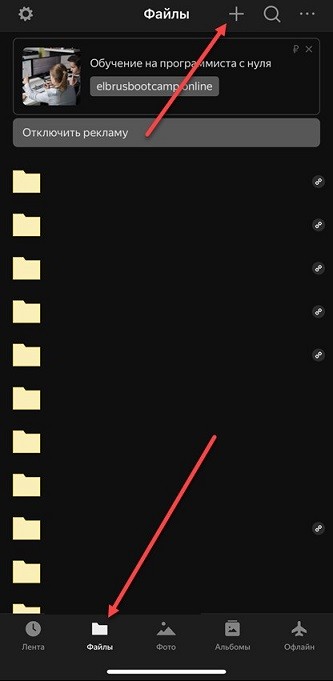
Помимо «Автозагрузки», Яндекс.Диск также предлагает ручное добавление материалов. Во вкладке «Файлы» вверху есть значок «плюс», который позволяет добавить видео со смартфона, а затем восстановить его или отправить на компьютер.
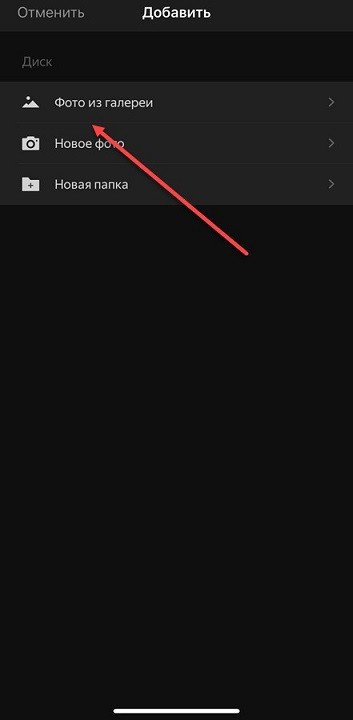
Материалы выбраны из галереи. Но есть и вариант с подготовкой контента «на месте», с камеры.
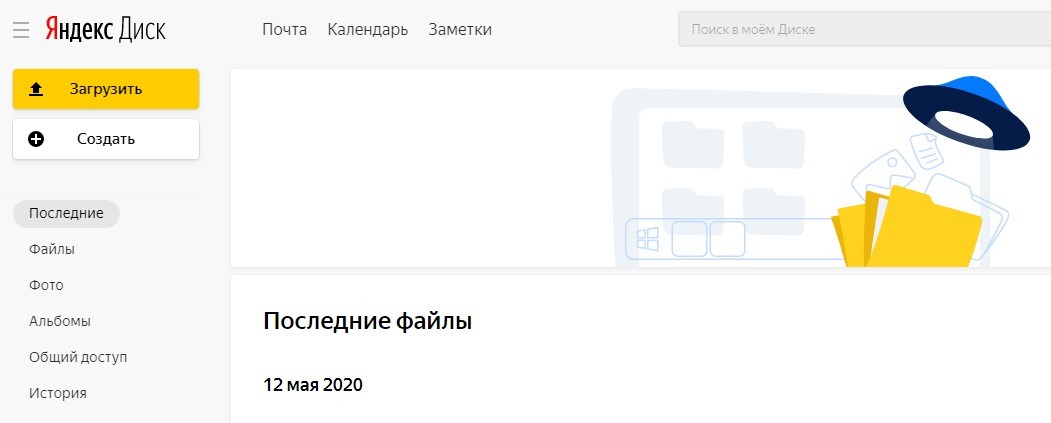
Последний шаг — запустить облачное хранилище в браузере ПК, перейти в раздел с последними файлами и скопировать необходимый контент на жесткий диск.
Передача файлов через мессенджер
Делиться мультимедийным контентом в оригинальном качестве и без ограничений по объему можно не везде — WhatsApp сам сразу предупредит, если вы превысите лимиты, и предложит сжать исходные материалы до 60-80 мегабайт.
С Viber ситуация немного лучше, но тоже есть ограничения до 150-200 мегабайт. А вот Telegram предлагает передачу несжатых файлов и без привязки к конкретному объему. Дополнительным преимуществом является раздел «Избранное» — вам не придется искать партнера, который станет «посредником» в процессе обмена. Файлы «прикрепляются» к профилю и оттуда загружаются на мобильные платформы, компьютеры или ноутбуки с предварительной авторизацией.
А взаимодействовать с личным разделом в Telegram можно следующим образом:
Откройте «Чаты» и найдите вверху интерфейса пункт «Избранное» (по умолчанию такой «чат» закреплен вверху списка).
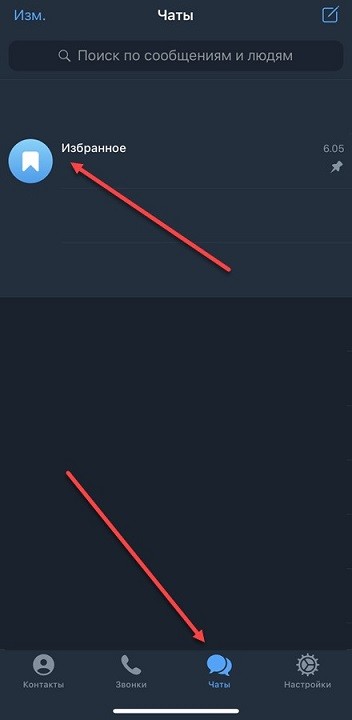
Откройте диалоговое окно и щелкните значок «скрепка» слева, что позволяет прикрепить «фото или видео» или «файл».
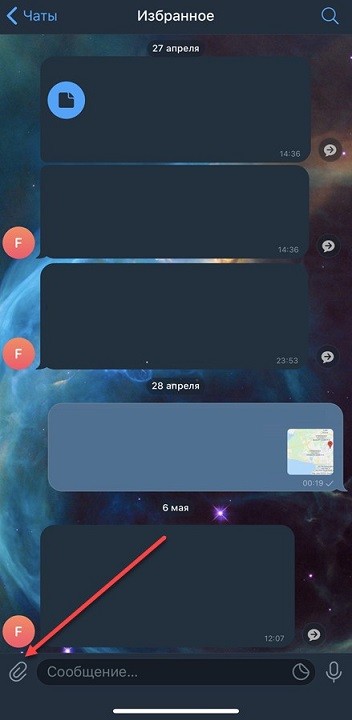
В первом случае исходные материалы будут подвергаться своеобразной оптимизации для экономии места. Во втором исходное качество будет сохранено без сжатия.
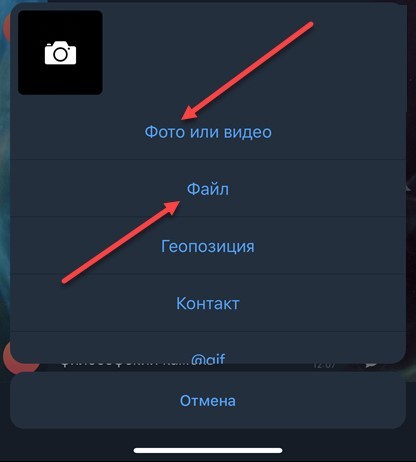
Последний шаг — открыть браузер или десктопную версию Telegram, перейти в избранное и скачать появившийся файл.
Другие способы
Помимо мессенджеров, поэкспериментировать с переводом помогут клиенты социальных сетей Вконтакте и Одноклассники или почтовые сервисы Google и Mail. Но в будущем перечисленные способы вряд ли смогут составить конкуренцию тому же SHAREit, Telegram или хотя бы облачному хранилищу. Из-за ограничений на объем передаваемого контента и иногда запутанного интерфейса нет смысла даже подробно рассматривать некоторые альтернативы.